怎么开启管理员身份运行cmd 用管理员权限打开cmd的步骤
更新时间:2023-05-23 13:47:28作者:yang
怎么开启管理员身份运行cmd,管理员身份运行cmd是在Windows系统中进行一些高级操作时必不可少的步骤,否则可能会受到许多的限制,导致无法完成任务,但是如何开启管理员身份运行cmd呢?本文将向您介绍详细的操作步骤,帮助您轻松实现管理员权限打开cmd。
详细教程如下:
方法一:
1、首先打开C:\Windows\System32目录,找到cmd.exe,
2、然后单击选中后右键,菜单中选择“以管理员身份运行”。
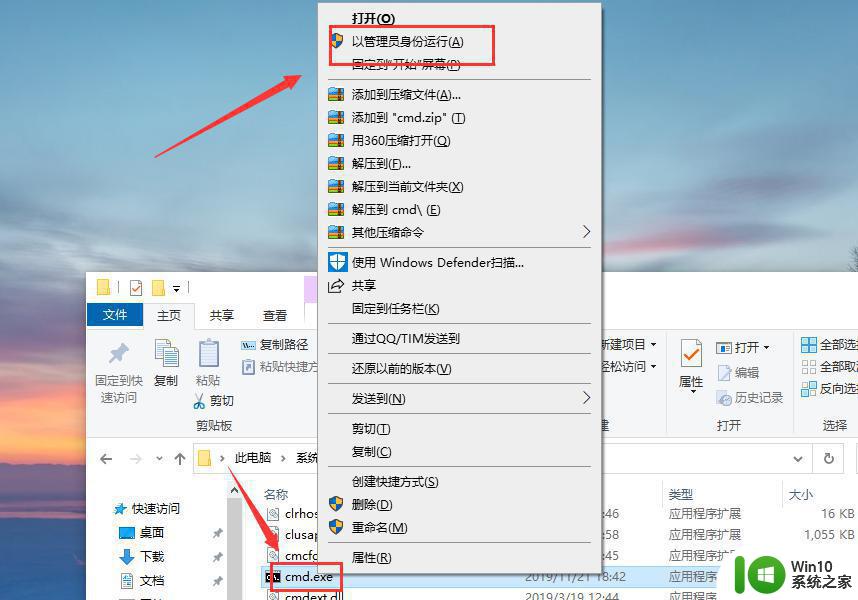
方法二:
1、点开开始菜单,在搜索框中输入“cmd”,在搜索结果中,
对着命令提示符程序,单击鼠标右键,菜单中点击选择“以管理员身份运行”。
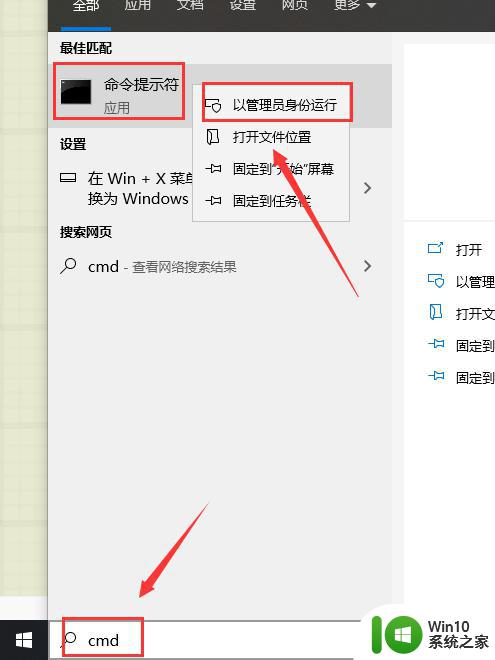
方法三:
1、我们可以在Windows10系统的开始菜单上,单击鼠标右键,
这时候出现的菜单中,我们选择命令提示符(管理员)点击打开这样即可
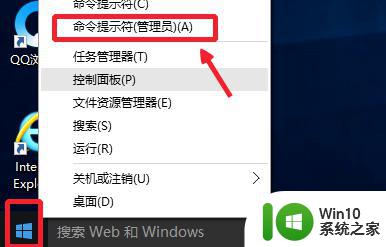
2、这样打开以后,大家可以看到命令提示符界面中显示管理员:命令提示符。现在我们就可以进行自己需要的命令操作。
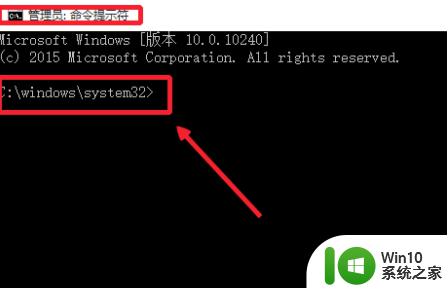
以上是开启管理员身份运行 cmd 的全部步骤,如果您遇到同样的问题,可以按照本文的方法来解决。
怎么开启管理员身份运行cmd 用管理员权限打开cmd的步骤相关教程
- cmd以管理员身份运行输入命令如何确定 如何以管理员身份运行cmd打开命令提示符
- 用管理员身份运行程序的方法 软件如何用管理员身份运行
- 如何在Windows系统中以管理员身份运行程序 以管理员权限打开程序的步骤和设置方法
- 电脑管理员权限的作用是什么 如何在电脑上以管理员身份运行程序
- u盘需要管理员身份权限才能复制怎么解决 如何解决u盘需要管理员身份权限才能复制的问题
- msrd3x43.dll文件如何以管理员身份运行 msrd3x43.dll文件怎样以管理员身份运行
- w8.1开启超级管理员的方法 Windows 8.1如何设置超级管理员权限
- 打开管理员权限设置设置方法 如何在Windows系统中打开管理员权限设置方法
- 电脑打开图片显示内置管理员无法打开解决方法 电脑内置管理员权限无法打开图片解决方法
- 获取电脑管理员身份删除文件夹的方法 怎么以电脑管理员身份删除文件夹
- 管理员administrators权限删除文件设置方法 administrators权限删除文件的步骤
- u盘拷贝文件需要管理员权限怎么办 U盘文件复制需要管理员权限怎么处理
- 电脑任务栏不显示已打开的窗口怎么解决 电脑任务栏无法显示已经打开的窗口怎么办
- 开机提示Reboot and Select proper Boot device怎么解决 电脑开机提示Reboot and Select proper Boot device怎么解决
- 为什么视频文件复制到另一个u盘不能播放 视频文件复制到另一个U盘后无法播放的原因
- 闪迪酷捷CZ51加密U盘(16G)评测 闪迪酷捷CZ51加密U盘性能如何
电脑教程推荐
- 1 电脑任务栏不显示已打开的窗口怎么解决 电脑任务栏无法显示已经打开的窗口怎么办
- 2 闪迪酷捷CZ51加密U盘(16G)评测 闪迪酷捷CZ51加密U盘性能如何
- 3 共享打印机每次都要输入密码怎么取消 如何取消共享打印机每次输入密码
- 4 无法停止通用卷设备的7大解决方法 通用卷设备停止故障解决方法
- 5 win8系统对开始屏幕的应用进行重命名的方法 Win8系统如何修改开始屏幕应用的名称
- 6 u盘怎么提高性能?u盘提高性能的小技巧 U盘性能优化方法
- 7 u盘无法停止通用卷设备怎么办?解决无法正常删除u盘的几种方法 U盘无法弹出怎么办
- 8 W8系统磁盘无法重命名怎么解决 W8系统磁盘无法重命名出现错误提示怎么办
- 9 u盘如何重新启动自动播放功能 U盘怎么设置自动播放功能
- 10 ghostxp文件不复制太深的路径怎么解决 ghostxp文件复制路径过深如何处理
win10系统推荐
- 1 深度技术ghost win10 64位官方破解版v2023.03
- 2 雨林木风ghost win10教育版32位下载v2023.03
- 3 宏碁笔记本ghost win10 64位旗舰免激活版v2023.02
- 4 电脑公司ghost win10 32位旗舰精简版v2023.02
- 5 雨林木风ghost w10企业家庭版32系统下载v2023.02
- 6 雨林木风ghostwin1032位免激活专业版
- 7 游戏专用win10 64位智能版
- 8 深度技术ghost win10稳定精简版32位下载v2023.02
- 9 风林火山Ghost Win10 X64 RS2装机专业版
- 10 深度技术ghost win10 64位专业版镜像下载v2023.02